Macbook air 单系统win7安装
3种用U盘或外置光驱给MAC_BOOK_AIR或MAC_BOOK安装WIN7系统的方法--非常详细
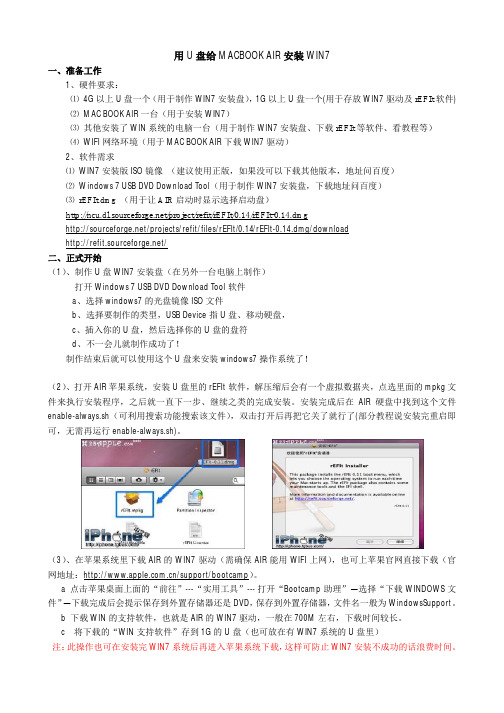
用U盘给MACBOOK AIR安装WIN7一、准备工作1、硬件要求:⑴4G以上U盘一个(用于制作WIN7安装盘),1G以上U盘一个(用于存放WIN7驱动及rEFIt软件)⑵MAC BOOK AIR一台(用于安装WIN7)⑶其他安装了WIN系统的电脑一台(用于制作WIN7安装盘、下载rEFIt等软件、看教程等)⑷WIFI网络环境(用于MAC BOOK AIR下载WIN7驱动)2、软件需求⑴WIN7安装版ISO镜像(建议使用正版,如果没可以下载其他版本,地址问百度)⑵Windows 7 USB DVD Download Tool(用于制作WIN7安装盘,下载地址问百度)⑶rEFIt.dmg (用于让AIR启动时显示选择启动盘)/project/refit/rEFIt/0.14/rEFIt-0.14.dmg/projects/refit/files/rEFIt/0.14/rEFIt-0.14.dmg/download/二、正式开始(1)、制作U盘WIN7安装盘(在另外一台电脑上制作)打开Windows 7 USB DVD Download Tool软件a、选择windows7的光盘镜像ISO文件b、选择要制作的类型,USB Device指U盘、移动硬盘,c、插入你的U盘,然后选择你的U盘的盘符d、不一会儿就制作成功了!制作结束后就可以使用这个U盘来安装windows7操作系统了!(2)、打开AIR 苹果系统,安装U盘里的rEFIt软件,解压缩后会有一个虚拟数据夹,点选里面的mpkg文件来执行安装程序,之后就一直下一步、继续之类的完成安装。
安装完成后在AIR硬盘中找到这个文件enable-always.sh(可利用搜索功能搜索该文件),双击打开后再把它关了就行了(部分教程说安装完重启即可,无需再运行enable-always.sh)。
(3)、在苹果系统里下载AIR的WIN7驱动(需确保AIR能用WIFI上网),也可上苹果官网直接下载(官网地址:/support/bootcamp)。
2011款Macbook_Air_安装windows7
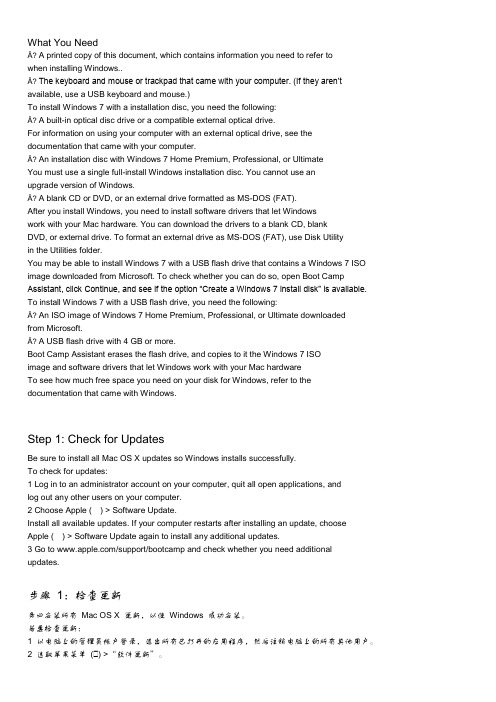
What You NeedÂ? A printed copy of this document, which contains information you need to refer towhen installing Windows..Â? The keyboard and mouse or trackpad that came with your computer. (If they aren’t available, use a USB keyboard and mouse.)To install Windows 7 with a installation disc, you need the following:Â? A built-in optical disc drive or a compatible external optical drive.For information on using your computer with an external optical drive, see the documentation that came with your computer.Â? An installation disc with Windows 7 Home Premium, Professional, or UltimateYou must use a single full-install Windows installation disc. You cannot use anupgrade version of Windows.Â? A blank CD or DVD, or an external drive formatted as MS-DOS (FAT).After you install Windows, you need to install software drivers that let Windowswork with your Mac hardware. You can download the drivers to a blank CD, blankDVD, or external drive. To format an external drive as MS-DOS (FAT), use Disk Utilityin the Utilities folder.You may be able to install Windows 7 with a USB flash drive that contains a Windows 7 ISO image downloaded from Microsoft. To check whether you can do so, open Boot Camp Assistant, click Continue, and see if the option “Create a Windows 7 install disk” is available. To install Windows 7 with a USB flash drive, you need the following:Â? An ISO image of Windows 7 Home Premium, Professional, or Ultimate downloadedfrom Microsoft.Â? A USB flash drive with 4 GB or more.Boot Camp Assistant erases the flash drive, and copies to it the Windows 7 ISOimage and software drivers that let Windows work with your Mac hardwareTo see how much free space you need on your disk for Windows, refer to the documentation that came with Windows.Step 1: Check for UpdatesBe sure to install all Mac OS X updates so Windows installs successfully.To check for updates:1 Log in to an administrator account on your computer, quit all open applications, andlog out any other users on your computer.2 Choose Apple ( ) > Software Update.Install all available updates. If your computer restarts after installing an update, chooseApple ( ) > Software Update again to install any additional updates.3 Go to /support/bootcamp and check whether you need additional updates.步骤1:检查更新务必安装所有Mac OS X 更新,以使Windows 成功安装。
macbook air苹果系统安装win7双系统步骤
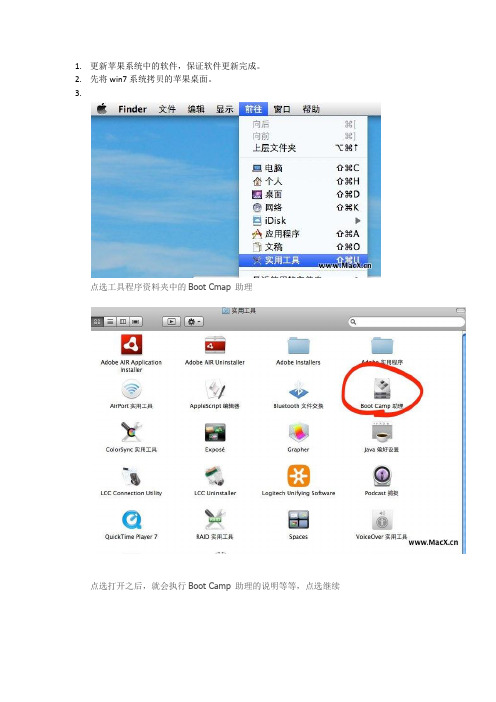
1.更新苹果系统中的软件,保证软件更新完成。
2.先将win7系统拷贝的苹果桌面。
3.
点选工具程序资料夹中的Boot Cmap 助理
点选打开之后,就会执行Boot Camp 助理的说明等等,点选继续
这时开始提示对u盘格式化,格式为苹果系统的格式,从网络下载苹果系统下的win7驱动。
要半个小时左右。
下载完成后就会出现下列界面。
接着程序出现请你分割硬盘的画面,你可以拖住中间的圆点,左右移动,来调整你要分割多少给Windows使用,接着按下分割就可以了。
之后,当程序分割完硬盘后,您会在您的桌面看见一个叫做BOOTCAMP的分区,接下来系统将自动跳转到win7 安装界面。
4.系统安装完成,打开u盘找到setup.exe双击安装驱动。
驱动安装完成
5.安装外置usb网口驱动。
moshi macbook air USB以太网win7驱动
6.用小马激活工具,激活win7驱动。
MAC BOOK air安装win7流程,鼠标不动解决办法
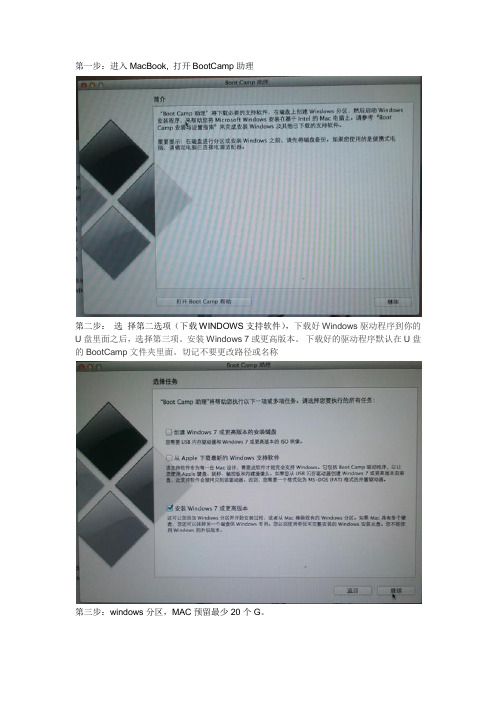
第一步:进入MacBook, 打开BootCamp助理
第二步:选择第二选项(下载WINDOWS支持软件),下载好Windows驱动程序到你的U盘里面之后,选择第三项。
安装Windows 7或更高版本。
下载好的驱动程序默认在U盘的BootCamp文件夹里面。
切记不要更改路径或名称
第三步:windows分区,MAC预留最少20个G。
第四步:分区完成后系统会自动重启,进入安装WIN7,按提示操作既可。
此处不多说。
第五步:选择安装盘。
一定要选择BOOTCAMP这个盘。
苹果分区完毕后默认把Windows 分区命名为BOOTCAMP。
然后选择“驱动器选择(高级)”将磁盘格式化
第六步:格工化后,再选择加载驱动程序。
找到之前U盘里下载好的Windows驱动,你打开后会看到很多文件夹。
找到Bootcamp/Drivers/Intel/这个目录。
最终找到下面这个文件夹Bootcamp/Drivers/Intel/WIN7 这个时候点击确定
第七步:点确定后,系统会自动安装驱动。
到此步后选择“”隐藏与此计算要上不兼容的驱动“”选择 Series SMBus Controller - 9C22 这个驱动,然后下一步。
第八步:当此驱动加载好后,win7既可正常安装,在此就不一一细讲。
WIN7安装好后,找到此前下载的驱动安装好后。
大成告成。
如的不明白的地方,可回复留言,楼竹会给予回复。
谢谢。
MacBook Air(Pro)多分区安装windows7和Mac OS双系统详细教程
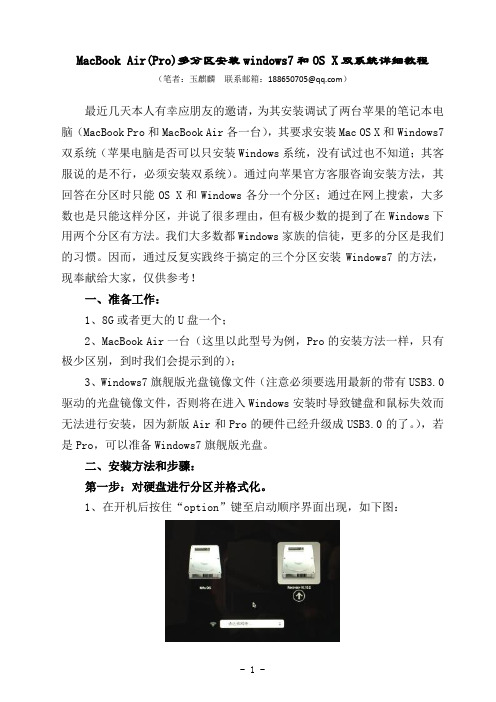
MacBook Air(Pro)多分区安装windows7和OS X双系统详细教程(笔者:玉麒麟联系邮箱:188650705@)最近几天本人有幸应朋友的邀请,为其安装调试了两台苹果的笔记本电脑(MacBook Pro和MacBook Air各一台),其要求安装Mac OS X和Windows7双系统(苹果电脑是否可以只安装Windows系统,没有试过也不知道;其客服说的是不行,必须安装双系统)。
通过向苹果官方客服咨询安装方法,其回答在分区时只能OS X和Windows各分一个分区;通过在网上搜索,大多数也是只能这样分区,并说了很多理由,但有极少数的提到了在Windows下用两个分区有方法。
我们大多数都Windows家族的信徒,更多的分区是我们的习惯。
因而,通过反复实践终于搞定的三个分区安装Windows7的方法,现奉献给大家,仅供参考!一、准备工作:1、8G或者更大的U盘一个;2、MacBook Air一台(这里以此型号为例,Pro的安装方法一样,只有极少区别,到时我们会提示到的);3、Windows7旗舰版光盘镜像文件(注意必须要选用最新的带有USB3.0驱动的光盘镜像文件,否则将在进入Windows安装时导致键盘和鼠标失效而无法进行安装,因为新版Air和Pro的硬件已经升级成USB3.0的了。
),若是Pro,可以准备Windows7旗舰版光盘。
二、安装方法和步骤:第一步:对硬盘进行分区并格式化。
1、在开机后按住“option”键至启动顺序界面出现,如下图:选择第二项(即“Recovery-10.10.2”)后回车,一会儿后出现如下图所有界面:或者先按住“commamd+R”键后,再点击“电源”键,到出现上图所示界面后放开“commamd+R”键。
2、选择第四项(即“磁盘工具”)后进行分区工作。
注意选择需要分区的硬磁盘,我的分区情况如下图所示:特别提示:第一分区和第二分区应当选择“MS-DOS(FAT)”文件格式,第三分区应当选择(便于在OS X系统中读写稳定)“ExFAT”文件格式,第四分区应当选择“Mac OS扩展(日志式)”文件格式,各分区的大小根据自己的需要而确定。
将MacBook各系列将Windows7完美安装在外置USB硬盘以及引导启动
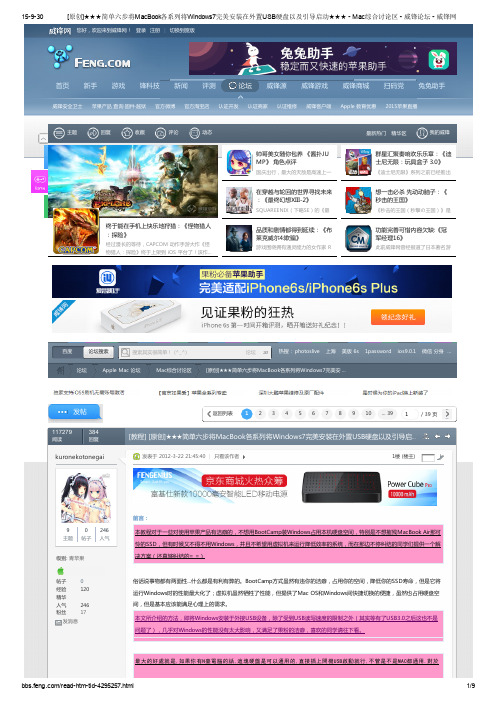
(i)有现成Windows的同学可以直接用来安装新系统 (ii)没有的同学分两种
①使用MacBook Air的同学,由于Air没有光驱,所以开机时按option,EFI是允许从直接从USB设备引导启动 的,
所以请准备一张有Windows PE的U盘(不要把PE装在你要装外置系统的USB设备) ②使用其他MacBook,MacBook Pro的同学(其实iMac也可以- -只不过觉得没必要外置系统),这些机型都 是有光驱的,
发表于 2012-3-22 21:45:40 | 只看该作者
1楼 (楼主) 页
坛
9
0 246
主题 帖子 人气
级别: 青苹果
帖子
0
经验
120
精华
人气
246
粉丝
17
发消息
前言: 本教程对于一些对使用苹果产品有洁癖的,不想用BootCamp装Windows占用本机硬盘空间,特别是不想摧残MacBook Air那可 怜的SSD,但有时候又不得不用Windows,并且不希望用虚拟机来运行降低效率的系统,而在那边不停纠结的同学们提供一个解 决方案(还真够纠结的= =)
帅哥美女随你包养 《酱扑JU MP》 角色点评
国庆出行,最大的天敌是高速上一 望无际的车龙,虽然三大运营商表 示流量不清零,但是然...
在穿越与轮回的世界寻找未来 :《最终幻想XIII-2》
苹果电脑macbookair重装系统教程

苹果电脑macbook air重装系统教程MacBook Air被美国知名媒体《商业内幕》在2013年即将结束之际纳入“本年度最具创新力的十大设备”。
接下来是小编为大家收集的苹果电脑macbook air重装系统教程,希望能帮到大家。
苹果电脑macbook air重装系统教程一、lion系统未损坏,系统进的去情况下安装方法。
1.通过网络恢复(wifi条件,无需设备最省事,白痴安装法,不过耗时起码要5小时上下,无任何外接设备人士首选)2.利用系统自带磁盘工具制作U盘驱动盘再进行安装(次选,速度快于网络恢复)3.用已经制作好的U盘启动盘直接恢复B光驱恢复等(光驱和做好的lion系统盘或者自己制作光盘,自己制作需要光盘和一台DVD刻录光驱电脑)。
5.若之前用time machine备份过系统也可利用它直接恢复。
6.系统硬盘直接对拷。
之前用磁盘工具用移动硬盘直接对当前系统进行过直接对拷的话,可以再次通过磁盘工具对拷回去,不过是必须在开机按option选择隐藏区进去的磁盘工具中进行对拷。
其他电脑上直接对拷过来的系统不知道能不能在现有电脑上直接拷回去,这个没有研究。
7.还有人提到的冷门的网络驱动器方法(电脑对电脑线连接起来的),原则上好像可行,不过应该很复杂吧。
二、lion系统进不去,隐藏区系统无论损坏与否。
1.直接用网络恢复。
隐藏区貌似作用不大,在这时的作用只是可以进去抹掉磁盘所有数据和进隐藏区的进行time machine恢复;有隐藏区在网络恢复时就是多一个可以直接开机option进去选择网络恢复,隐藏区损坏只能开机command+r组合进行网络恢复。
2.U盘驱动盘恢复。
若已有U盘驱动盘则直接开机option键选择U盘安装系统;若U盘启动盘之前未制作,因为制作U盘驱动盘必须在mac系统磁盘工具下,因为原系统损坏情况下,只能通过其他装有mac系统的电脑进行U盘驱动盘制作(可以使苹果电脑、可以使装有mac系统的普通电脑、甚至加载mac系统的虚拟机的win系统电脑),u盘制作还需要下载dmg格式lion系统。
苹果Macbook Air怎么安装Win7系统图解教程(图).

使用苹果笔记本的用户都知道苹果预装系统是Mac系统,很多用户只所以都选择苹果电脑是因为它的品牌及配置吧。
然而在苹果操作系统中还是远远比不上微软的win7系统,因为win7系统操作比较熟悉也比较方便快捷,那么这时候我们就有疑问能否在苹果笔记本电脑装上win7系统呢?答案是可以的。
今天小编教大家如何在苹果Macbook Air上安装Win7系统详细教程。
实现双系统大致有两种方法,一是通过Mac OS上的虚拟机,优点是文件易于管理,缺点是对性能要求较高,二是独立安装Windows操作系统,对于采用低功耗平台的MBA 来说,肯定是独立安装比较好啦。
在安装双系统前,需要准备好四项工作,外置DVD光驱、U盘或者移动硬盘、无线路由器、Windows7安装盘,当然,首要先连接上无线网络。
下面开始我们在苹果Macbook Air上的Windows7之旅吧。
通过教程中的安装方法教程,我们也是可以在苹果Air上安装win7系统。
虽然教程有点长,不过只是图片比较多,安装过程是非常简单的。
macbookair 只安装win7

使用过程中还是白屏幕时间长.习惯就好了而且我基本不关机只待机所以这个问题影响不大.
另外就是发热的问题,每办法处理.明显要比os下热得多.
今天拆开机子又看了一下发现apple还没有用尽散热片附近的空间,散热片应ห้องสมุดไป่ตู้还可以大一些.等待有能力的厂家设计出新的代用散热器解决macbookair的散热问题.
想在macbookair上安装win7.很简单.
找一个8g的u盘,用ultraiso
将win7的镜像文件写入u盘制成u盘启动格式.
将优盘插入macbookair中,按option键,选择u盘启动.
只安装win7,安装过程和在台式机上一样.
要注意macbookair下的win7白屏的时间比在台式机长的多,好几次重启我都以为安装失败系统崩溃了.
2011款Macbook_Air_安装windows7
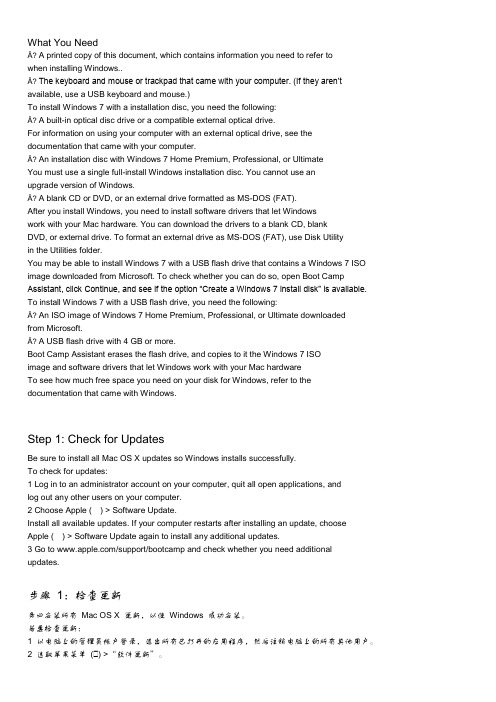
What You NeedÂ? A printed copy of this document, which contains information you need to refer towhen installing Windows..Â? The keyboard and mouse or trackpad that came with your computer. (If they aren’t available, use a USB keyboard and mouse.)To install Windows 7 with a installation disc, you need the following:Â? A built-in optical disc drive or a compatible external optical drive.For information on using your computer with an external optical drive, see the documentation that came with your computer.Â? An installation disc with Windows 7 Home Premium, Professional, or UltimateYou must use a single full-install Windows installation disc. You cannot use anupgrade version of Windows.Â? A blank CD or DVD, or an external drive formatted as MS-DOS (FAT).After you install Windows, you need to install software drivers that let Windowswork with your Mac hardware. You can download the drivers to a blank CD, blankDVD, or external drive. To format an external drive as MS-DOS (FAT), use Disk Utilityin the Utilities folder.You may be able to install Windows 7 with a USB flash drive that contains a Windows 7 ISO image downloaded from Microsoft. To check whether you can do so, open Boot Camp Assistant, click Continue, and see if the option “Create a Windows 7 install disk” is available. To install Windows 7 with a USB flash drive, you need the following:Â? An ISO image of Windows 7 Home Premium, Professional, or Ultimate downloadedfrom Microsoft.Â? A USB flash drive with 4 GB or more.Boot Camp Assistant erases the flash drive, and copies to it the Windows 7 ISOimage and software drivers that let Windows work with your Mac hardwareTo see how much free space you need on your disk for Windows, refer to the documentation that came with Windows.Step 1: Check for UpdatesBe sure to install all Mac OS X updates so Windows installs successfully.To check for updates:1 Log in to an administrator account on your computer, quit all open applications, andlog out any other users on your computer.2 Choose Apple ( ) > Software Update.Install all available updates. If your computer restarts after installing an update, chooseApple ( ) > Software Update again to install any additional updates.3 Go to /support/bootcamp and check whether you need additional updates.步骤1:检查更新务必安装所有Mac OS X 更新,以使Windows 成功安装。
MacBookAir装win7无法下一步解决办法 (2)

Mac 自支持Windows 后,每一代的Bootcamp 以及对Windows 兼容性都或多或少的有一些问题。
但是瑕不掩瑜,Mac 上跑Windows 的体验感相对普通PC 仍然强了很多倍。
新款的Macbook Air 2013 因为使用了USB3.0 端口键盘和触摸板设备,所以在安装Windows 7 时安装界面会导致键盘和触摸板失效,当然外接设备也是无效的,因为Windows 7 没有包含USB3.0 驱动。
所以拿到这款机型的时候,我花费了几个小时才顺利安装完成。
下面我来总结一下详细的安装步骤。
整个过程并不复杂,但需要一些耐心:1.首先需要通过一台PC 或者安装了BootCamp 的Mac 电脑,以及一个空白的U 盘来制作一个Windows 7 的安装盘。
制作方法非常简单,如果没有,请看我之前写过的一篇教程,请看这里。
如果只需要制作含有Windows 7 的单系统安装盘,那么从第三步开始看就可以。
2. 众所周知直接通过BootCamp 下载Windows 的驱动是很慢的,这里提供一个MD760、MD761 的BootCamp 驱动直接下载地址:适用于MD760 MD761 for Windows 7、8 的BootCamp 驱动程序,是我通过Mac 下的分析工具获取到的。
可以把链接地址复制下来,在迅雷或者其他什么工具去加速下载,这样就会快很多。
3. 下载完之后,在Mac 系统下双击安装,记住选择安装路径到桌面(或者你知道的其它位置)。
安装完成后,打开安装时所选择的文件夹,在子文件夹最里面有一个dmg 文件,直接双击加载,BootCamp 驱动就在里面。
我们先把其中的BootCamp 文件夹(也就是Windows 的驱动)拷贝到刚才制作的Windows 7 安装U 盘里。
另外还有一个文件夹,名称是$WinPEDriver$ 。
这个也是我们等下需要的。
4. 在Windows 7 安装U 盘里,新建一个文件夹,并命名为drv,再在drv 里创建usb3 、wim、mount 这三个子文件夹。
用U盘给苹果电脑安装WIN7成功,附加bootcamp等软件地址
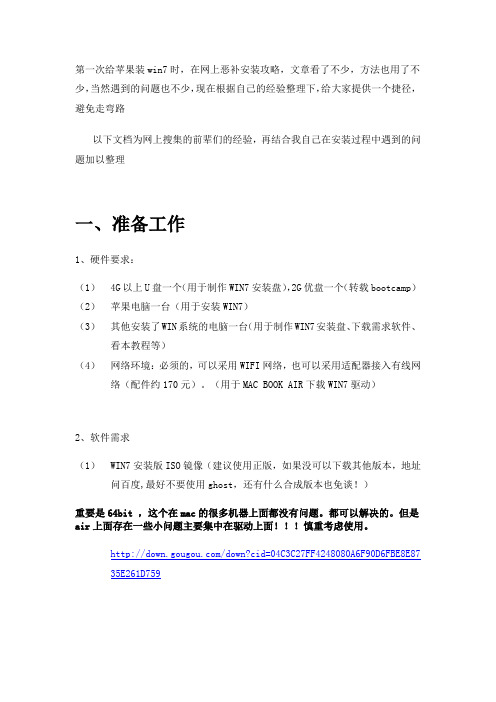
第一次给苹果装win7时,在网上恶补安装攻略,文章看了不少,方法也用了不少,当然遇到的问题也不少,现在根据自己的经验整理下,给大家提供一个捷径,避免走弯路以下文档为网上搜集的前辈们的经验,再结合我自己在安装过程中遇到的问题加以整理一、准备工作1、硬件要求:(1)4G以上U盘一个(用于制作WIN7安装盘),2G优盘一个(转载bootcamp)(2)苹果电脑一台(用于安装WIN7)(3)其他安装了WIN系统的电脑一台(用于制作WIN7安装盘、下载需求软件、看本教程等)(4)网络环境:必须的,可以采用WIFI网络,也可以采用适配器接入有线网络(配件约170元)。
(用于MAC BOOK AIR下载WIN7驱动)2、软件需求(1)WIN7安装版ISO镜像(建议使用正版,如果没可以下载其他版本,地址问百度,最好不要使用ghost,还有什么合成版本也免谈!)重要是64bit ,这个在mac的很多机器上面都没有问题。
都可以解决的。
但是air上面存在一些小问题主要集中在驱动上面!!!慎重考虑使用。
/down?cid=04C3C27FF4248080A6F90D6FBE8E8735E261D759(2)UltraISO软件,用于制作WIN7安装盘,下载地址问百度或搜狗,有绿色版的和安装版的都可以,只要有注册码就行。
这个软件功能超强,可以编辑镜像文件,提取或添加文件到镜像中,我们只用他的一个功能:把Win7的镜像写入到U盘中。
/search?search=%55%6c%74%72%61%49%53%4f&id=10000016&w=1&z=0(把以上地址复制后粘贴到浏览器中就可以)(3)rEFIt.dmg (用于让AIR启动时显示选择启动盘)/project/refit/rEFIt/0.14/rEFIt-0.14.dmg我用的软件点地址:/file/c2dcmhlk#BootCamp3.0Win驱动.zip.zip/file/c2dcmb77#UltraISO_Premium_Edition_9.3.6.2750_最新多国语言注册版(内附简体中文.繁体中文.英文.日文等多国语言版,在安装时会自动判断).rar/file/anh8tt22#UltraISO_软碟通_v9.5.0.2800_简体中文完美注册版_特别版.rar/file/dpxj2lww#UltraISO(软碟通)_v9.3.6.2750_星空不寂寞免注册破解版.rar/file/dpxjymut#BootCamp_3.2_32-bit.exe/file/anh84o5o#BootCamp_3.1_32-bit.exe/file/anhrvkme#rEFIt-0.14.dmg二、正式开始1、首先下载自己钟情的win7版本。
2012macbook air(RMBP)免光盘(使用U盘)安装win7教程

1.镜像制作。
(这里介绍两种方法,第二种理论可行没实验过,我是用的第一种方法)第一种:这是我在网上找到的一种方法这里两张图也不是我的。
使用UltraISO制作第一步:打开UltraISO。
(注意如果是windows7 需要右键以管理员身份打开)如图在左下角选取你下载的镜像。
第二步:选择启动—写入硬盘如图勾选,先格式化再写入(如果有文件记得备份)这样就制作好了镜像。
方法二:使用bootcamp:前往—实用工具这里会找到这个工具-打开然后如图只勾选第一项制作安装盘:然后继续等它制作这个硬盘它会自己格式化,同样记得备份。
第二步:这是关键。
不再借助bootcamp 因为没有光盘它不会分区原来的分区按钮也没有了。
让我们开始:首先还是在前往-实用工具里面,这里有个自带的工具叫“磁盘管理”依然如图打开,如下图左边会有如图一个总容量(我的是128g的电脑)然后选择这个磁盘。
如图选择这个磁盘(这里两个是共用一张图相信应该能理解)我这里是分了区的,你们就只有一块。
然后选择分区这个上图就是选则好了的。
你们的点开是没有bootcamp 这个盘的。
这才是关键了红字加重。
如图这张图片里面左下角有一个加号点了之后就会多一个650mb的盘当然这肯定不够选取你添加的这个盘,在大小那里改你要的容量然后点“应用”别激动,这个盘的格式不对,是app的格式这里又是另一个重点 win7需要的是ntfs格式的盘,当然实际上fat格式是可以在安装win7的时候格式化成ntfs的。
现在需要的是在左边选择你新建的那个盘,然后点击抹掉(别给我说你找不到。
)这里有个格式如图当然,你们是没有这个ntfs这个选项的不要怕如下图点开这里看到了吗?这里有个 ms-dos(fat)对就是选择这个格式。
然后点击右下角抹掉。
这些重点都完成了。
华丽的进入第三步,这些都很简单了:很容易下载我给出的附件,依然给张图打开dmg文件后会出现如图显示情况点击reflt.mpkg然后安装就ok了。
MacBook Air无光驱、无现成winclone镜像安装思路
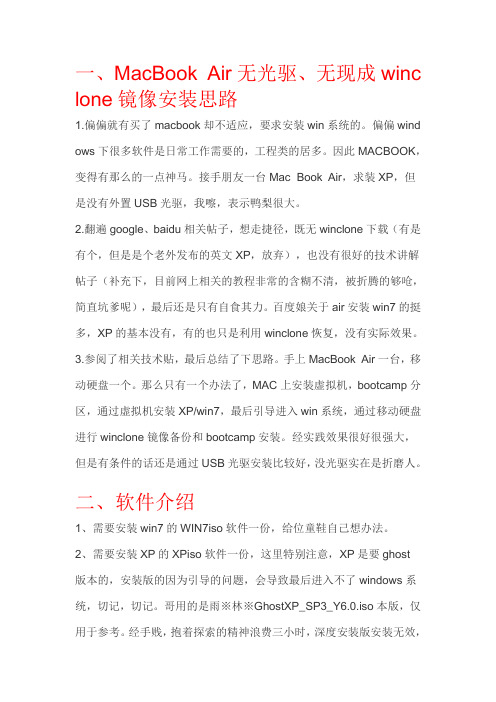
一、MacBook Air无光驱、无现成winc lone镜像安装思路1.偏偏就有买了macbook却不适应,要求安装win系统的。
偏偏wind ows下很多软件是日常工作需要的,工程类的居多。
因此MACBOOK,变得有那么的一点神马。
接手朋友一台Mac Book Air,求装XP,但是没有外置USB光驱,我嚓,表示鸭梨很大。
2.翻遍google、baidu相关帖子,想走捷径,既无winclone下载(有是有个,但是是个老外发布的英文XP,放弃),也没有很好的技术讲解帖子(补充下,目前网上相关的教程非常的含糊不清,被折腾的够呛,简直坑爹呢),最后还是只有自食其力。
百度娘关于air安装win7的挺多,XP的基本没有,有的也只是利用winclone恢复,没有实际效果。
3.参阅了相关技术贴,最后总结了下思路。
手上MacBook Air一台,移动硬盘一个。
那么只有一个办法了,MAC上安装虚拟机,bootcamp分区,通过虚拟机安装XP/win7,最后引导进入win系统,通过移动硬盘进行winclone镜像备份和bootcamp安装。
经实践效果很好很强大,但是有条件的话还是通过USB光驱安装比较好,没光驱实在是折磨人。
二、软件介绍1、需要安装win7的WIN7iso软件一份,给位童鞋自己想办法。
2、需要安装XP的XPiso软件一份,这里特别注意,XP是要ghost版本的,安装版的因为引导的问题,会导致最后进入不了windows系统,切记,切记。
哥用的是雨※林※GhostXP_SP3_Y6.0.iso本版,仅用于参考。
经手贱,抱着探索的精神浪费三小时,深度安装版安装无效,引导失败。
哪位童鞋摸索出XP的安装,请指点下。
3、苹果上重量级的虚拟机软件Parallels.Desktop.v5.0。
有童鞋要问了不是已经有6.0了吗?为啥不用6.0。
哥很肯定的说,那是哥不适应6. 0,还是5.0的顺手,用了就知道了。
为方便各位看官Parallels.Deskt op5.0附送汉化文件,保证全中文,文字犀利准确,小学毕业绝对无任何阅读障碍。
2021年教菜鸟用U盘给macbookair安装WIN7系统二设置篇
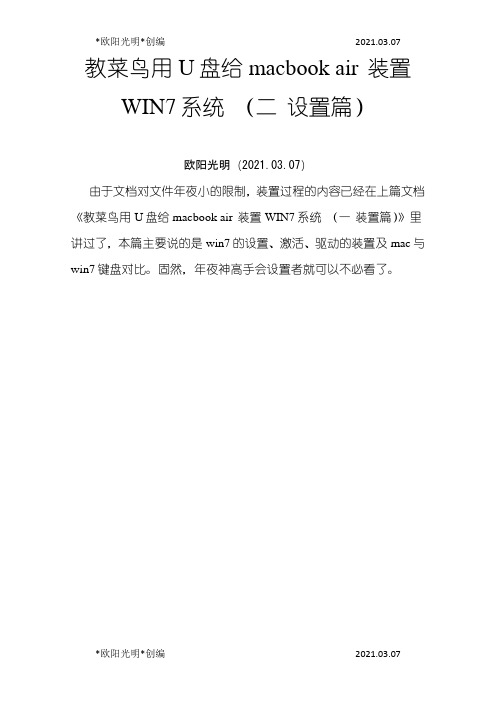
教菜鸟用U盘给macbook air 装置WIN7系统(二设置篇)
欧阳光明(2021.03.07)
由于文档对文件年夜小的限制,装置过程的内容已经在上篇文档《教菜鸟用U盘给macbook air 装置WIN7系统(一装置篇)》里讲过了,本篇主要说的是win7的设置、激活、驱动的装置及mac与win7键盘对比。
固然,年夜神高手会设置者就可以不必看了。
桌面上啥也没有
点击左下角开始—入门—个性化
点击更改桌面图标
把这些选项都打上勾之后确定,之后桌面上就丰富了
、
4、装置win7驱动
把之前下载好驱动的U盘插到电脑上,掀开之后找到它看下图操纵上面的装置完成之后,因为网络还没有连接,我点击了左下角无线
网络的图标,之后呈现了下面的画面,之后下一步下一步。
结束之后就可以连接上无线网了。
4、激活win7
右键点击桌面图标计算机,掀开属性,在里面可以看到WIN7没有激活,我是在淘宝上买的密钥,才不到4块钱,具体操纵很简单,不会咨询淘宝卖家。
5、设置win7
设置比较简单,跟PC电脑WIN7一样了,如果不知道MAC键盘跟WIN7键盘对比的请看下图
开始—输入一个b 就呈现了BootComp,掀开
启动磁盘可以来选择开机就掀开MAC还是win7,
(根据习惯可选择,
不选也可以在每次开机时长按option来选择如图:
)
点击键盘联机法度
在这里学习吧!。
MAC装win7系统
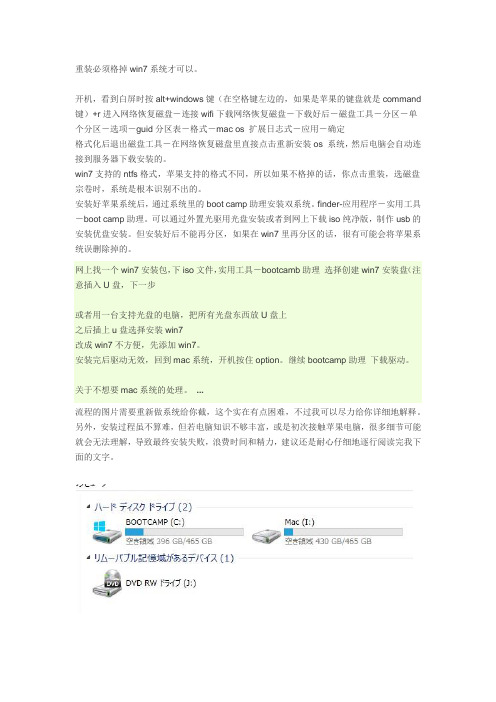
重装必须格掉win7系统才可以。
开机,看到白屏时按alt+windows键(在空格键左边的,如果是苹果的键盘就是command 键)+r进入网络恢复磁盘-连接wifi下载网络恢复磁盘-下载好后-磁盘工具-分区-单个分区-选项-guid分区表-格式-mac os 扩展日志式-应用-确定格式化后退出磁盘工具-在网络恢复磁盘里直接点击重新安装os 系统,然后电脑会自动连接到服务器下载安装的。
win7支持的ntfs格式,苹果支持的格式不同,所以如果不格掉的话,你点击重装,选磁盘宗卷时,系统是根本识别不出的。
安装好苹果系统后,通过系统里的boot camp助理安装双系统。
finder-应用程序-实用工具-boot camp助理。
可以通过外置光驱用光盘安装或者到网上下载iso纯净版,制作usb的安装优盘安装。
但安装好后不能再分区,如果在win7里再分区的话,很有可能会将苹果系统误删除掉的。
网上找一个win7安装包,下iso文件,实用工具-bootcamb助理选择创建win7安装盘(注意插入U盘,下一步或者用一台支持光盘的电脑,把所有光盘东西放U盘上之后插上u盘选择安装win7改成win7不方便,先添加win7。
安装完后驱动无效,回到mac系统,开机按住option。
继续bootcamp助理下载驱动。
关于不想要mac系统的处理。
...流程的图片需要重新做系统给你截,这个实在有点困难,不过我可以尽力给你详细地解释。
另外,安装过程虽不算难,但若电脑知识不够丰富,或是初次接触苹果电脑,很多细节可能就会无法理解,导致最终安装失败,浪费时间和精力,建议还是耐心仔细地逐行阅读完我下面的文字。
上图是我在一台Mac mini(苹果台式电脑的一种)上安装的正版Windows 8(我装的是日文版,以下简称Win)。
可以看到,I盘是Mac(苹果电脑的系统),C盘是BOOTCAMP (以下简称BC),这个BC就是Mac安装Win的官方程序。
Mac下win7双系统安装教程(原创)

第一步:在苹果系统里的具体操作所有操作之前.请确保我们为您制作的windows 7 安装U盘或windows 7光盘已经插入您的MAC电脑上(注:2011年以后的MacBook air超薄系列或mini机型可以支持U盘直接插上去安装windows 7,其他自带光驱机型如:MacBook Pro .iMac 一体机以及和2011之前老款MacBook air机型.理论上只支持windows 7 光盘安装.但有些机型我们有破解的方法。
破解成功后.一样可以用U盘安装WIN 7哦.其中:2010年和2011年的PRO机型和iMac一体机是不支持破解的)2012年6月出的新款所有mac 机型.用我的U盘.均可安装苹果系统和WIN 7系统!!如果您的机型是要破解BOOTCAMP才可以用U盘安装WIN 7的。
请您把BOOTCAMP破解好了.再看这篇教程哦。
具体破解BOOTCAMP的方法.我们有原创的破解教程哦。
准备安装前请先看看以下几点说明:(很重要)此安装方法是建立在您的MAC电脑已安装好苹果系统的基础上的.如果您MAC电脑的苹果系统都坏了或没有安装苹果系统.那此方法也安装不了win 7。
怎么安装苹果系统。
请看我们另外一篇教程:Mac OSX 系统全新安装教程(原创)1.此安装方法.是通过苹果系统自带的Boot Camp 助理这个软件来进行安装.操作非常简单!确保您的硬盘目前只有一个分区.如果有多个分区请运行苹果系统里的:磁盘工具.将多个分区合并成一个分区.否则将无法用BOOTCAMP 助理安装 windows 7双系统!2.通过Boot Camp 助理成功安装win7 双系统后.硬盘只产生二个分区(也就是二个盘符).一个是:苹果分区.另外一个是windows 分区.二个分区间只能读.不能相互写入。
如果要想二个分区内容数据互访.可通过第三方软件实现.新手最好不要去尝试!!!!!容易造成系统出错。
BootCamp安装好Lion+ win7双系统后.进入windows后.打开我的电脑里面盘符显示如下图:如果想多分区的朋友.比如想分成:苹果系统一个区.windows 7一个区.再加一个或二个数据共享区可以参考U盘里的我另外一篇教程:双系统多分区操作教程。
苹果MAC book air笔记本单步安装win7-实测经验
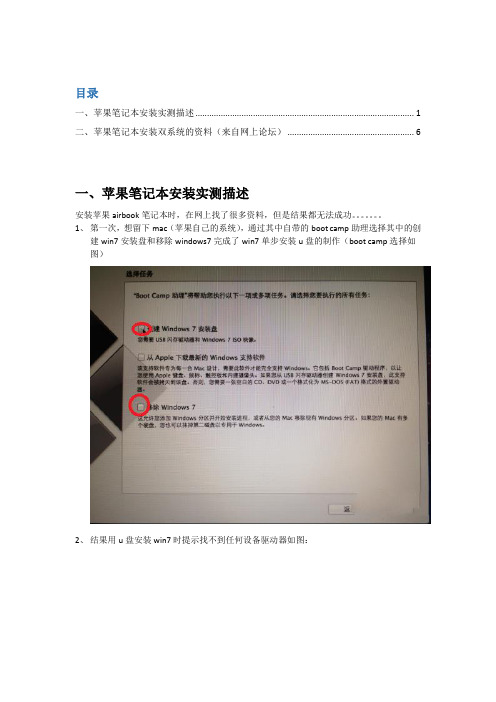
目录一、苹果笔记本安装实测描述 (1)二、苹果笔记本安装双系统的资料(来自网上论坛) (6)一、苹果笔记本安装实测描述安装苹果airbook笔记本时,在网上找了很多资料,但是结果都无法成功。
1、第一次,想留下mac(苹果自己的系统),通过其中自带的boot camp助理选择其中的创建win7安装盘和移除windows7完成了win7单步安装u盘的制作(boot camp选择如图)2、结果用u盘安装win7时提示找不到任何设备驱动器如图:注:也许开始是下面这张图,我没有注意到图中的bootcamp标签,应该格式化这个分区,然后就可以安装,总之我试了在bootcamp助理中三项都选择,结果在制作u盘的过程中非常缓慢(因为当时是使用手机共享网络下载,bootcamp需要从官网下载对应的驱动加入到win7的u盘启动盘中,所以很慢)后来我尝试格式化了所有分区,重新建立了MBR分区,使用深度的2018年纯净版的ghost 包安装后,可以进入windows系统,但无法打开所有的应用程序(包括计算机,打开其中的分区盘符都做不到)3、后来使用了微PE-64位的pe优盘用其中的“windows安装器”工具软件,如图设置好相关参数后,点击开始安装,等其中进度条走完,重启电脑后就会到如下界面,按提示操作即可正常安装然后,就是安装驱动(正常的安装,在下面的网上资料中有描述),但我所使用的是来自电脑店的苹果整合包(苹果驱动整合包-6.1),此包可以自动安装驱动,但它会自动安装第三方软件,不是很多还在可接受范围内。
二、苹果笔记本安装双系统的资料(来自网上论坛)若是更早的型号需要使用光盘安装,详细的列表请参考这里https:///pages/bootcamp/苹果电脑使用光盘安装Windows 7/XP 双系统教程https:///threads/61376/我们还应该准备以下工具或文件1,Windows 7 64位官方原版镜像;2,8G 或以上的USB 2.0 U盘(不支持3.0的U盘)前期设置1,如果可能,尽量去掉电脑上的其他USB设备,包括U盘,有线鼠标等。
macbookair单系统win7安装
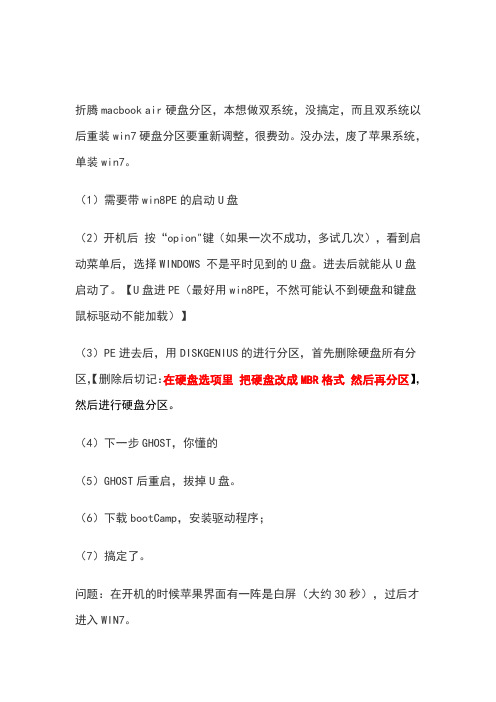
折腾macbook air硬盘分区,本想做双系统,没搞定,而且双系统以后重装win7硬盘分区要重新调整,很费劲。
没办法,废了苹果系统,单装win7。
(1)需要带win8PE的启动U盘
(2)开机后按“opion"键(如果一次不成功,多试几次),看到启动菜单后,选择WINDOWS 不是平时见到的U盘。
进去后就能从U盘启动了。
【U盘进PE(最好用win8PE,不然可能认不到硬盘和键盘鼠标驱动不能加载)】
(3)PE进去后,用DISKGENIUS的进行分区,首先删除硬盘所有分区,【删除后切记:在硬盘选项里把硬盘改成MBR格式然后再分区】,然后进行硬盘分区。
(4)下一步GHOST,你懂的
(5)GHOST后重启,拔掉U盘。
(6)下载bootCamp,安装驱动程序;
(7)搞定了。
问题:在开机的时候苹果界面有一阵是白屏(大约30秒),过后才进入WIN7。
Macbook air 无光驱安装windows7及windows XP
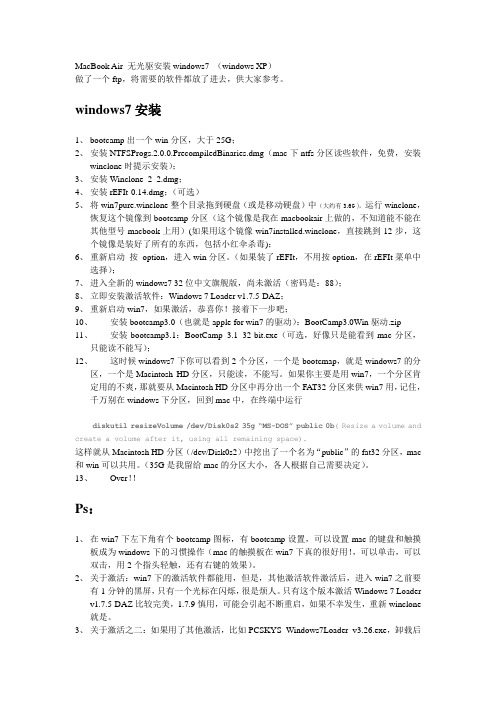
MacBook Air 无光驱安装windows7 (windows XP)做了一个ftp,将需要的软件都放了进去,供大家参考。
windows7安装1、bootcamp出一个win分区,大于25G;2、安装NTFSProgs.2.0.0.PrecompiledBinaries.dmg(mac下ntfs分区读些软件,免费,安装winclone时提示安装);3、安装Winclone_2_2.dmg;4、安装rEFIt-0.14.dmg;(可选)5、将win7pure.winclone整个目录拖到硬盘(或是移动硬盘)中(大约有3.6G),运行winclone,恢复这个镜像到bootcamp分区(这个镜像是我在macbookair上做的,不知道能不能在其他型号macbook上用)(如果用这个镜像win7installed.winclone,直接跳到12步,这个镜像是装好了所有的东西,包括小红伞杀毒);6、重新启动按option,进入win分区。
(如果装了rEFIt,不用按option,在rEFIt菜单中选择);7、进入全新的windows7 32位中文旗舰版,尚未激活(密码是:88);8、立即安装激活软件:Windows 7 Loader v1.7.5-DAZ;9、重新启动win7,如果激活,恭喜你!接着下一步吧;10、安装bootcamp3.0(也就是apple for win7的驱动):BootCamp3.0Win驱动.zip11、安装bootcamp3.1:BootCamp_3.1_32-bit.exe(可选,好像只是能看到mac分区,只能读不能写);12、这时候windows7下你可以看到2个分区,一个是bootcmap,就是windows7的分区,一个是Macintosh HD分区,只能读,不能写。
如果你主要是用win7,一个分区肯定用的不爽,那就要从Macintosh HD分区中再分出一个FA T32分区来供win7用,记住,千万别在windows下分区,回到mac中,在终端中运行diskutil resizeVolume /dev/Disk0s2 35g “MS-DOS” public 0b( Resize a volume and create a volume after it, using all remaining space).这样就从Macintosh HD分区(/dev/Disk0s2)中挖出了一个名为“public”的fat32分区,mac 和win可以共用。
- 1、下载文档前请自行甄别文档内容的完整性,平台不提供额外的编辑、内容补充、找答案等附加服务。
- 2、"仅部分预览"的文档,不可在线预览部分如存在完整性等问题,可反馈申请退款(可完整预览的文档不适用该条件!)。
- 3、如文档侵犯您的权益,请联系客服反馈,我们会尽快为您处理(人工客服工作时间:9:00-18:30)。
折腾macbook air硬盘分区,本想做双系统,没搞定,而且双系统以后重装win7硬盘分区要重新调整,很费劲。
没办法,废了苹果系统,单装win7。
(1)需要带win8PE的启动U盘
(2)开机后按“opion"键(如果一次不成功,多试几次),看到启动菜单后,选择WINDOWS 不是平时见到的U盘。
进去后就能从U盘启动了。
【U盘进PE(最好用win8PE,不然可能认不到硬盘和键盘鼠标驱动不能加载)】
(3)PE进去后,用DISKGENIUS的进行分区,首先删除硬盘所有分区,【删除后切记:在硬盘选项里把硬盘改成MBR格式然后再分区】,然后进行硬盘分区。
(4)下一步GHOST,你懂的
(5)GHOST后重启,拔掉U盘。
(6)下载bootCamp,安装驱动程序;
(7)搞定了。
问题:在开机的时候苹果界面有一阵是白屏(大约30秒),过后才进入WIN7。
